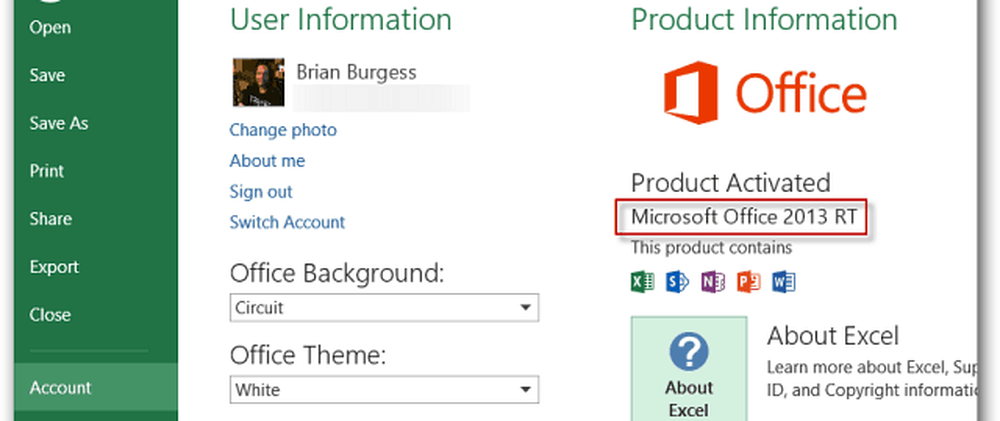So überprüfen Sie Ihre Version von Office 2013
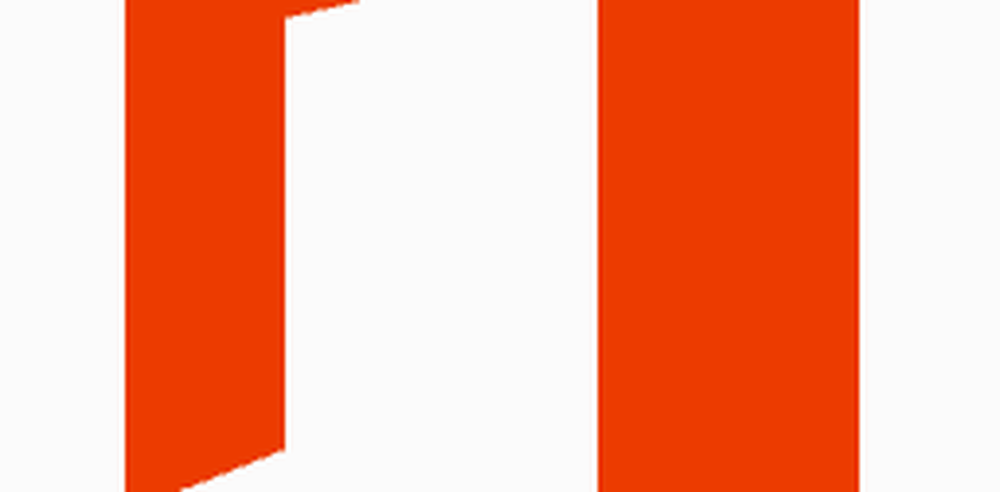
Klicken Sie in einem der Programme der Office 2013-Suite auf die Registerkarte Datei und wählen Sie dann Konto aus. Unter Produktinformationen sehen Sie, ob sie aktiviert ist und welche Edition installiert ist. In diesem Beispiel handelt es sich um Office Professional Plus 2013. Außerdem wird aufgeführt, welche Programme in der Edition installiert sind.
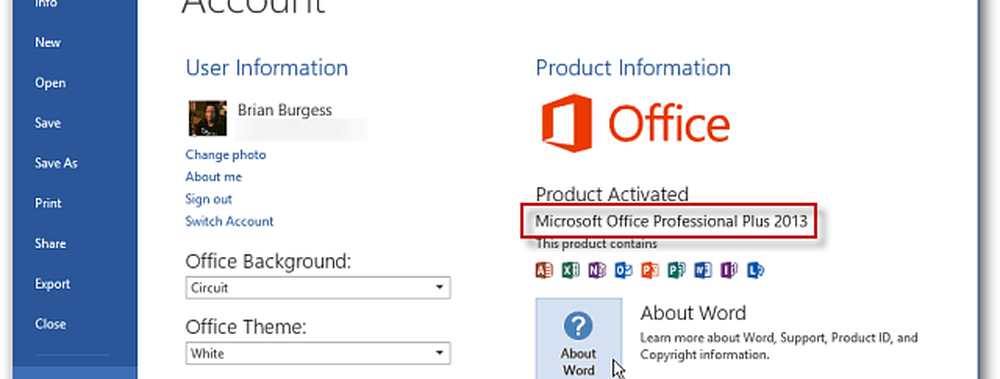
Um die spezifische Versionsnummer von Office herauszufinden, klicken Sie auf die Schaltfläche Info. Hier wird die Version des installierten Programms sowie die Versionsnummer der gesamten Suite angezeigt. Wenn wird auch angezeigt, ob es 32 oder 64 Bit ist.

Bei Microsoft Surface RT gibt es nur eine Version, die auf dem ARM-Prozessor des Tablets ausgeführt werden kann.